HTC G10如何刷MIUI图文教程详解 手把手讲解
有很多用户在使用安卓手机的时候新鲜感是有一定的期限的,过了这段时间后总想着怎么去“折腾”一下自己的手机,比如给自己的手机换个系统界面。最近小编身边有一些朋友问HTC G10如何刷MIUI系统,看惯了安卓原生界面,有的机友们就想给自己的手机换个界面。下面就看看小编的这篇HTC G10如何刷MIUI图文教程,小编还为大家提供了HTC G10 MIUI刷机包下载。
一、HTC G10刷MIUI准备工作
1、本教程要在Windows操作系统环境下进行;
2、本教程是针对HTC Desire HD版本,行货A9191未经过测试暂不推荐刷机;
3、下载HTC G10 MIUI刷机包【点击下载】以及会刷机包工具【点击下载】;
4、准备一张剩余空间大于100MB的MicroSD/TF卡,将刷机工具包dhd_tools.zip解压至电脑桌面,解压后将解压工具包copy_to_sd密码为miui,并且将其中解压出来的文件拷贝到SD卡根目录下,不要解压MIUI ROM安装包,将其直接拷贝到SD卡根目录下即可:
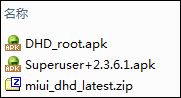
二、HTC G10获取ROOT权限
1、首先要确保你的手机已经安装了文件管理器,然后回到桌面点击MENU—设置—应用程序—将未知源打钩—点击开发,将USB打钩;
2、安装已拷贝到SD卡根目录中的Superuser+2.3.6.1.apk, 然后安装DHD_root.apk;
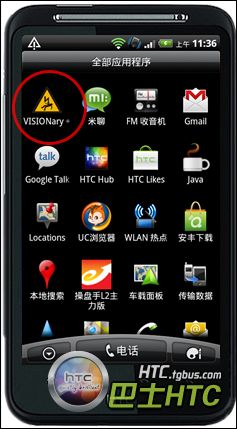
3、打开刚刚安装的VISIONary,勾选Set system r/w after root,勾选Run visionary.sh after root;
4、点击Temproot now画面会闪烁,等待30秒左右回到刚刚的界面,点击Attempt Permroot now,此时可能会出现权限提示,选择允许,手机会重启;

三、确保G10已经S-OFF
1、将手机使用USB线连接至电脑,手机USB连接方式选择仅充电模式,运行刷机工具包中Easy Radio tool文件夹下Desire HD easy radio tool.exe(Win7用户需要右键点击图标,选择管理员身份打开);
2、选择Radio S-OFF,Super-CID and SimUnlock(usual),并点击Do it,完成之后重启手机。
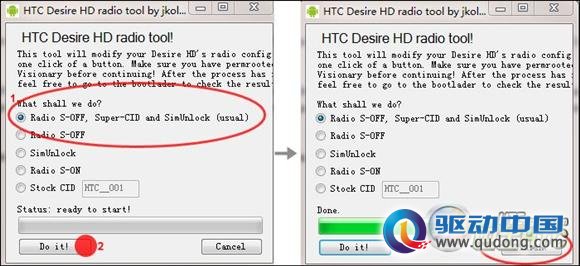
四、确保G10已经recovery
1、关闭手机后同时按住音量下键+电源键,进入HBOOT模式,选择FASTBOOT,按电源键确认,将手机使用usb线连接至电脑;
2、执行刷机工具包中的install-recovery-windows.bat,屏幕在erasing,sending,writing步骤后出现OKAY字样(如下图)表示成功,此时手机会重启动;
3、重启手机后关闭手机,同时按住音量下键+电源键,进入Hboot模式,选择Recovery,按电源键确认;

4、如果执行完上述操作后依然无法顺利进入Recovery,请将dhd_tools/Recovery/PD98IMG.zip拷贝至SD卡根目录,确保手机已经解锁,关机状态下按住音量下键+电源键;
5、进入Hboot模式选择FASTBOOT等待读取文件成功后按音量上键,出现OK字样按电源键重启,安装完毕后需要删除SD卡上的PD98IMG文件,删除PD98IMG文件之后再次执行STEP3。
五、HTC G10如何刷MIUI
1、在Recovery菜单中依次执行,选择并确认(音量键选择,电源键确认)
wipe data/factory reset
Yes -- delete all user date
wipe cache partition
Yes - wipe cache,等待完成。

2、在Recovery菜单中依次执行,选择并确认(音量键选择,电源键确认)
install zip from sdcard
choose zip from sdcard
miui_DHD_1.x.x.zip,下一个界面选择Yes开头的选项,完成之后点击Back键返回到Recovery根菜单,然后选择reboot system now,电源键确认,此时手机会重启。
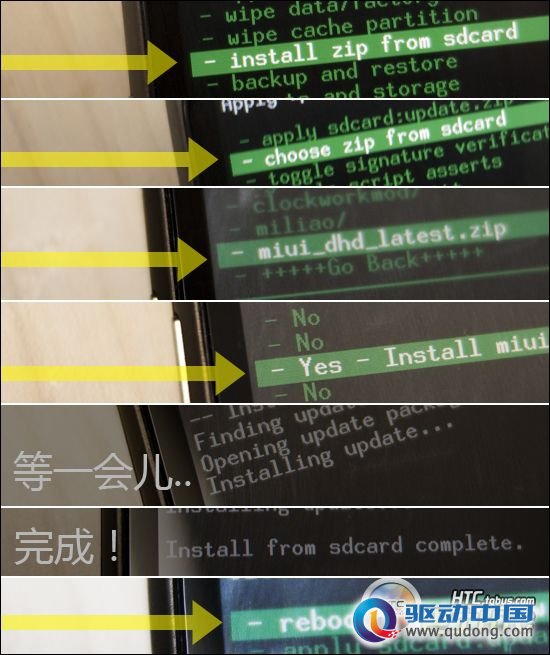
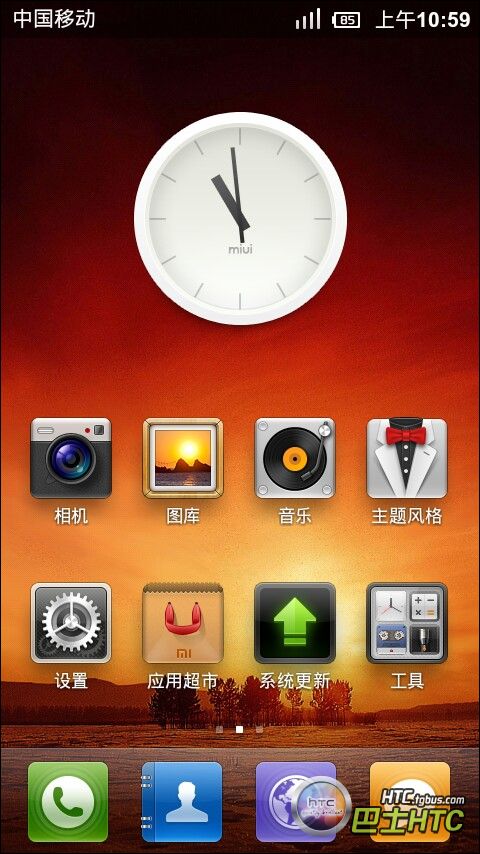
HTC G10如何刷MIUI成功
巴士HTC小编总结:以上就是今天巴士小编为大家提供的HTC G10刷MIUI图文教程,相信大家在看了小编的这篇教程后应该知道HTC G10如何刷MIUI,希望可以帮助到大家。
评论 {{userinfo.comments}}
-
{{child.nickname}}
{{child.create_time}}{{child.content}}






{{question.question}}
提交
石头科技最新旗舰G30S Pro即将上市,导航系统全面升级,避障与越障能力跨代跃迁
昨夜今晨:中国汽车产销量连续17年全球第一 市监总局对携程启动反垄断调查
万亿规模的二手车市之下,瓜子如何破除信任困局?
昨夜今晨:去年全国二手车交易量再创新高 中科大团队突破全固态电池技术瓶颈
驱动号 更多















































